オートメーション サーバーがオブジェクトを作成できないとはどういう意味ですか?
一部の Web サイトのスクリプト処理とそれに関連する認証があまり標準化されていないため、オートメーション サーバーはオブジェクトを作成できません。そのため、現在のブラウザのセキュリティ設定により特定のスクリプト プログラムの実行が妨げられるため、このエラーが報告されます。 。

この記事の動作環境: Windows7 システム、DELL G3 コンピューター
オートメーション サーバーが作成できないとはどういう意味ですか?オブジェクト?
IE ブラウザを使用してファイルをアップロードすると、「オートメーション サーバーがオブジェクトを作成できません」というエラー メッセージが表示されることがあります。分析された理由は、一部の Web サイトのスクリプト処理と関連する認証があまり標準化されていないためです。現在のブラウザのセキュリティ設定により、特定のスクリプトの実行が妨げられます。したがって、上記のエラーが報告されます。
IE ブラウザのセキュリティ設定を変更することで、この問題を解決できます。非常に簡単な設定です。読み続けてください。
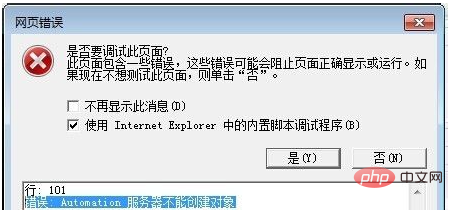
解決策方法
##IE ブラウザを開き、マウスで「ツール」メニューをクリックします。クリックすると、図に示すように複数のサブメニューが表示されます。#ポップアップ ドロップダウン メニューで、[インターネット オプション (O)] オプションを選択します。選択後、システムは図に示すように、[インターネット オプション] というダイアログ ボックスを自動的にポップアップ表示します。
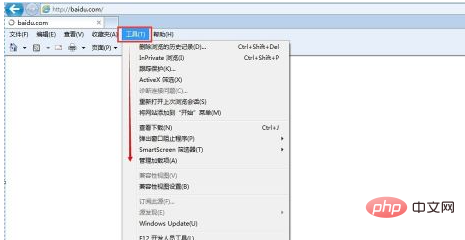
#ポップアップ ダイアログの選択領域には、「インターネット」、「ローカル イントラネット」、「信頼できる」という 4 つのオプションがあります。 「サイト」と「制限付き」サイト」。ここでは「インターネット」領域を選択します。選択すると、ウィンドウの下部に「カスタム レベル」というボタンが表示されます。選択して変更ボタンをクリックすると、この領域のセキュリティ レベルの設定が開始されます。図に示すように: 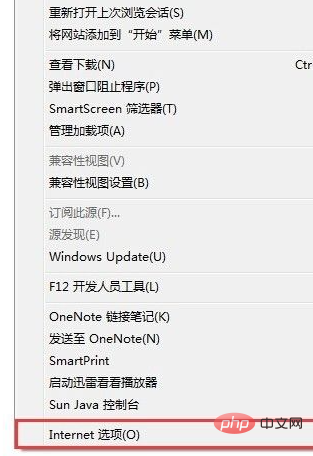
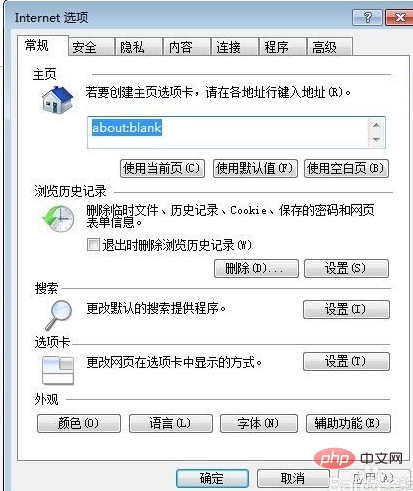
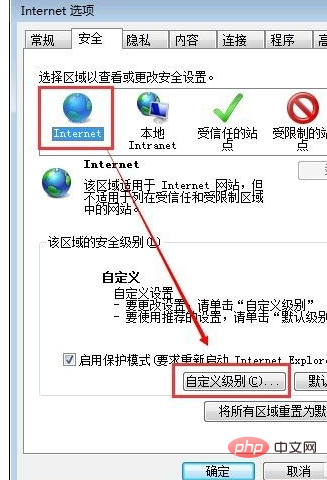
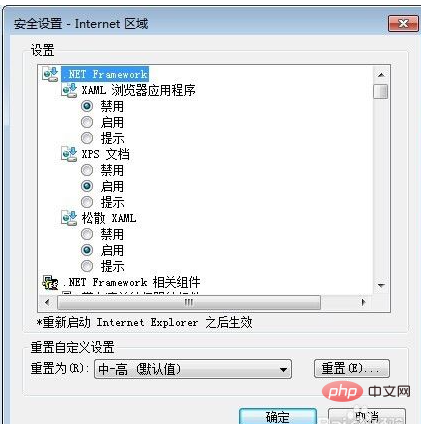
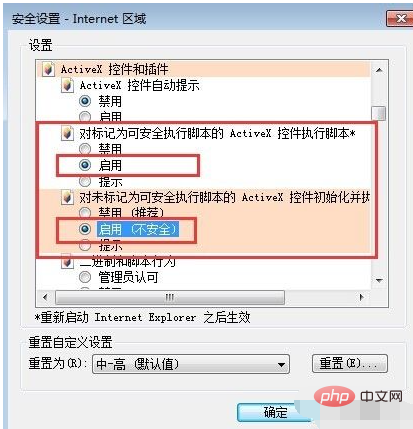 変更が完了したら、ブラウザを再起動し、対応する Web サイトまたはシステムの操作を実行します。
変更が完了したら、ブラウザを再起動し、対応する Web サイトまたはシステムの操作を実行します。
図に示すように: 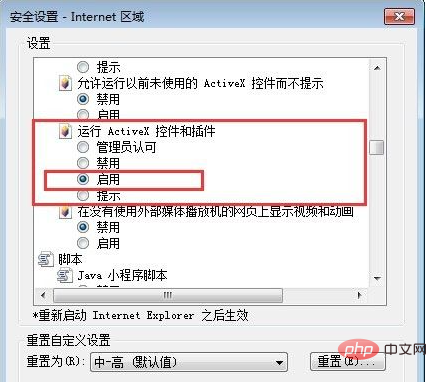
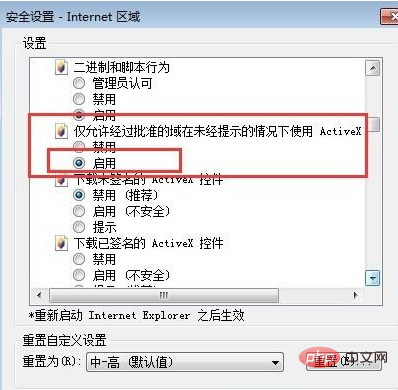
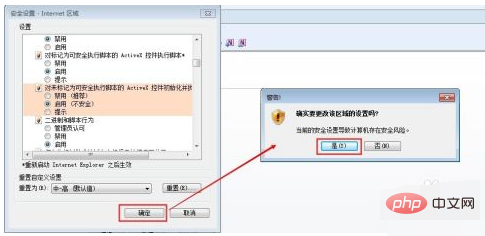 設定オプションを選択した後は、必ずダイアログ ボックスの「OK」ボタンをクリックして設定を保存してください。そうしないと、設定は反映されません。効果
設定オプションを選択した後は、必ずダイアログ ボックスの「OK」ボタンをクリックして設定を保存してください。そうしないと、設定は反映されません。効果
元の設定に戻したい場合 一部のデフォルト設定については、元の手順に従い、有効なオプションを無効に変更します。または、手順 3 で「デフォルト レベル」を直接選択することもできます。
関連知識の詳細については、
FAQ列をご覧ください。
以上がオートメーション サーバーがオブジェクトを作成できないとはどういう意味ですか?の詳細内容です。詳細については、PHP 中国語 Web サイトの他の関連記事を参照してください。

ホットAIツール

Undresser.AI Undress
リアルなヌード写真を作成する AI 搭載アプリ

AI Clothes Remover
写真から衣服を削除するオンライン AI ツール。

Undress AI Tool
脱衣画像を無料で

Clothoff.io
AI衣類リムーバー

AI Hentai Generator
AIヘンタイを無料で生成します。

人気の記事

ホットツール

メモ帳++7.3.1
使いやすく無料のコードエディター

SublimeText3 中国語版
中国語版、とても使いやすい

ゼンドスタジオ 13.0.1
強力な PHP 統合開発環境

ドリームウィーバー CS6
ビジュアル Web 開発ツール

SublimeText3 Mac版
神レベルのコード編集ソフト(SublimeText3)

ホットトピック
 7369
7369
 15
15
 1628
1628
 14
14
 1354
1354
 52
52
 1266
1266
 25
25
 1214
1214
 29
29
 Deepseek Webバージョンの公式入り口
Mar 12, 2025 pm 01:42 PM
Deepseek Webバージョンの公式入り口
Mar 12, 2025 pm 01:42 PM
国内のAI Dark Horse Deepseekは強く上昇し、世界のAI業界に衝撃を与えました! 1年半しか設立されていないこの中国の人工知能会社は、無料でオープンソースのモックアップであるDeepseek-V3とDeepseek-R1で世界的なユーザーから広く称賛されています。 Deepseek-R1は完全に発売され、パフォーマンスはOpenAio1の公式バージョンに匹敵します! Webページ、アプリ、APIインターフェイスで強力な機能を体験できます。ダウンロード方法:iOSおよびAndroidシステムをサポートすると、ユーザーはApp Storeを介してダウンロードできます。 Deepseek Webバージョン公式入り口:HT
 詳細な検索Deepseek公式ウェブサイトの入り口
Mar 12, 2025 pm 01:33 PM
詳細な検索Deepseek公式ウェブサイトの入り口
Mar 12, 2025 pm 01:33 PM
2025年の初めに、国内のAI「Deepseek」が驚くべきデビューを果たしました!この無料のオープンソースAIモデルは、OpenAIのO1の公式バージョンに匹敵するパフォーマンスを備えており、Webサイド、アプリ、APIで完全に起動され、iOS、Android、およびWebバージョンのマルチターミナル使用をサポートしています。 DeepSeekの公式Webサイトおよび使用ガイドの詳細な検索:公式Webサイトアドレス:https://www.deepseek.com/sing for webバージョンの手順:上記のリンクをクリックして、DeepSeekの公式Webサイトを入力します。ホームページの[会話の開始]ボタンをクリックします。最初に使用するには、携帯電話検証コードでログインする必要があります。ログインした後、ダイアログインターフェイスを入力できます。 DeepSeekは強力で、コードを書き、ファイルを読み取り、コードを作成できます
 deepseekの忙しいサーバーの問題を解決する方法
Mar 12, 2025 pm 01:39 PM
deepseekの忙しいサーバーの問題を解決する方法
Mar 12, 2025 pm 01:39 PM
DeepSeek:サーバーに混雑している人気のあるAIを扱う方法は? 2025年のホットAIとして、Deepseekは無料でオープンソースであり、OpenAio1の公式バージョンに匹敵するパフォーマンスを備えており、その人気を示しています。ただし、高い並行性は、サーバーの忙しさの問題ももたらします。この記事では、理由を分析し、対処戦略を提供します。 Deepseek Webバージョンの入り口:https://www.deepseek.com/deepseekサーバーに忙しい理由:高い並行アクセス:Deepseekの無料で強力な機能が同時に使用する多数のユーザーを引き付け、サーバーの負荷が過剰になります。サイバー攻撃:Deepseekが米国の金融産業に影響を与えることが報告されています。




